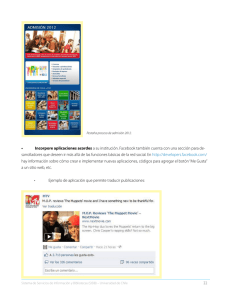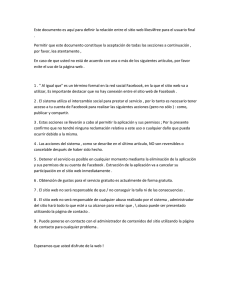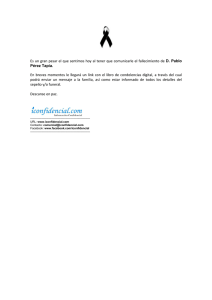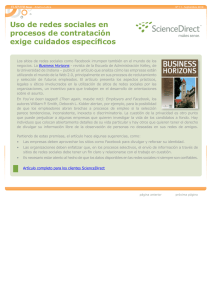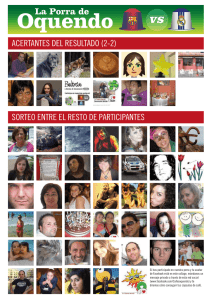Crear Perfil en Facebook
Anuncio
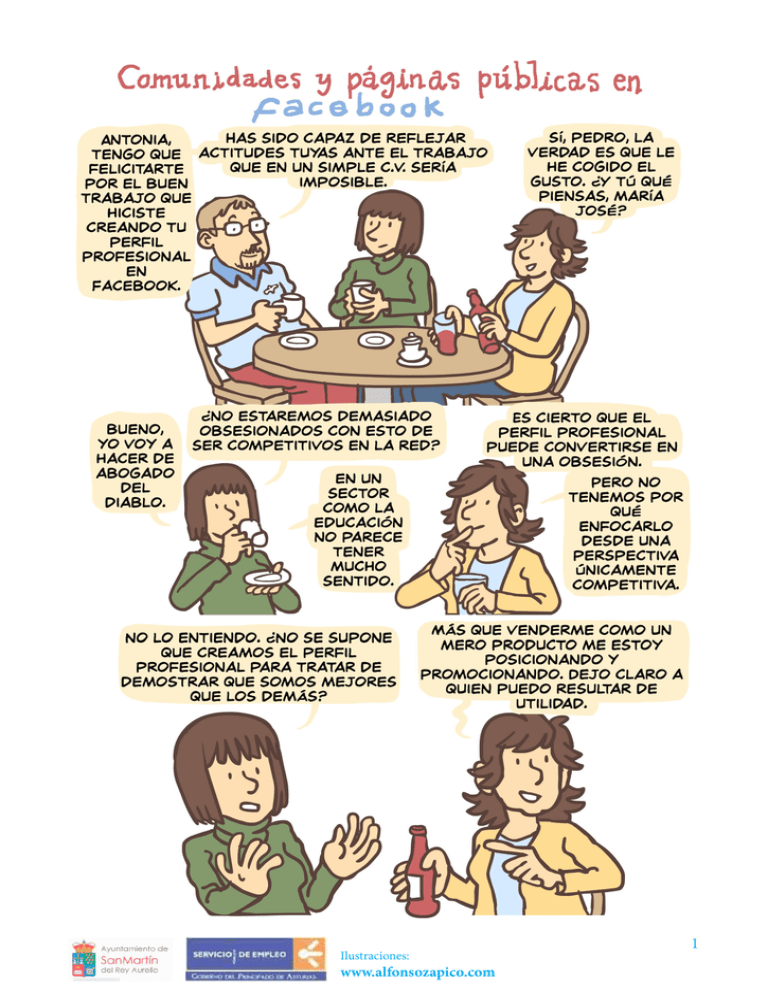
Ilustraciones: www.alfonsozapico.com 1 Ilustraciones: www.alfonsozapico.com 2 Qué son las páginas públicas de Facebook Las páginas públicas de Facebook se diferencian de los perfiles en su finalidad. De acuerdo con la política de Facebook, una página no debe concebirse con el simple objetivo de promocionar una persona, a no ser que esta sea mínimamente notoria. Lo más recomendable será presentar “algo más” que a nosotros mismos (un proyecto, una pequeña empresa, una asociación, un servicio que ofrecemos, etc.) • Podemos dar visibilidad a los proyectos profesionales en los que estamos participando, algo que contribuirá de forma significativa a nuestra promoción profesional. La web 2.0 es una oportunidad para plantearnos participar en este tipo de iniciativas si no lo habíamos hecho antes. Desde nuestros perfiles profesionales podremos informar de las novedades de la página. • Una página de Facebook también es útil para promocionar una comunidad o asociación profesional de la que formamos parte. Ilustraciones: www.alfonsozapico.com 3 • Asimismo podemos crear una página de Facebook para dar a conocer una página web o blog en los que ofrecemos contenidos propios sobre nuestra profesión. La principal finalidad de la página será promocionar el producto que ofrecemos; no nuestra persona en su conjunto. Para empezar a crear nuestra página pública buscamos el botón que nos permite hacerlo en la parte inferior de la pantalla de Facebook. Facebook nos pide elegir entre seis tipos de páginas públicas. Esta clasificación sirve para identificar la página con mayor facilidad. Será muy importante elegir la imagen que va a identificar nuestra página. Ilustraciones: www.alfonsozapico.com 4 Una vez que hemos concluido la creación de nuestra página, podemos empezar a darle forma. Para acceder buscamos la opción Usar Facebook como página en el menú superior derecho. Después, desde la pantalla Cómo empezar podemos dar los primeros pasos. La segunda o tercera opción de la pantalla cómo empezar, Publica actualizaciones de estado, es la que nos permite publicar actualizaciones en el muro de la página. Se actualiza igual que un perfil con la salvedad de que en este caso el contenido será (salvo excepciones) público. Pinchando en el botón Muro del menú izquierdo podremos ir viendo todas las actualizaciones que publicamos. La opción Invita a tus amigos nos permite enviarles una notificación a su cuenta para informarles de la existencia de nuestra página y pedirles que se suscriban. Importar contactos sirve para informar de nuestra página entre nuestros contactos del correo electrónico (Facebook nos pedirá la contraseña para acceder a la libreta de direcciones). Además de las opciones de la pantalla principal, no nos olvidaremos de configurar todas las opciones de la página a nuestro gusto. Lo haremos desde el botón Editar la página en el área superior derecha. Ilustraciones: www.alfonsozapico.com 5 Revisaremos las distintas pestañas del menú lateral para ir configurando distintos aspectos de nuestra página. Es especialmente conveniente revisar: Gestionar permisos: Entre otros aspectos, nos ofrece la posibilidad de regular el Contenido de la pestaña “Muro”. Decidiremos si mostramos al público las únicamente las actualizaciones realizadas por nosotros mismos o también las que nos inserten los fans que se suscriban a la página. Más abajo (Autorización para publicar) decidimos si damos permiso a los suscriptores para publicar en el muro de la página, añadir fotos, vídeos o etiquetas a lo que hemos publicado desde la página. También podemos decidir cuál será la pestaña de inicio con la que el usuario se encontrará inicialmente cuando visite la página (normalmente será el muro). Las últimas opciones de Además, gestionar permisos nos da la posibilidad de moderar los comentarios estableciendo filtros como palabras prohibidas en la página o bloqueo de groserías. Información básica: Es importante acordarse de cubrir los cam- pos información y descripción; así como el sitio web asociado a nuestra página. El usuario que visite nuestra página pinchará en la pestaña de información si quiere conocer más datos acerca de la organización o personas que la gestionan. Páginas destacadas: El usuario que visita nuestra página de Fa- cebook puede encontrarse en el menú izquierdo con enlaces a otras páginas púbicas de la red social que le recomendamos (bajo el título Me gusta). Para hacerlo tendremos que marcar la opción Usar Facebook como página y, a continuación, el botón Cambiar. Desde este momento estaremos navegando por la red social con la identidad de la página, y no con la de nuestro perfil personal. Al pulsar el botón Me gusta en otra página lo haremos de forma explícitamente pública y pasará a formar parte de los enlaces de nuestro menú lateral. Recursos: Desde aquí podemos contratar un anuncio (Anúnciate en Facebook) en Facebook, por el que tendremos que pagar. También podemos utilizar la libreta de direcciones de nuestro correo electrónico para dar a conocer nuestra página de Facebook entre nuestros contactos (Informa a tus fans). La opción Usa los plugins sociales nos permite descargarnos distintas aplicaciones para que integrar nuestra página de Facebook en otros sitios web. Por ejemplo, podemos insertar en nuestro blog un plugin que anuncia la página de Facebook y permite que los visitantes se suscriban directamente desde ahí, sin falta de entrar en la red social. Ilustraciones: www.alfonsozapico.com 6 Por último, tenemos la opción de vincular una cuenta de Twitter con la página de Facebook. De esta forma todas las publicaciones de la página de Facebook se enlazarán automáticamente en Twitter. Gestionar administradores: Un administrador es la persona que, desde su perfil de Facebook, puede aportar contenido a la página pública de Facebook y configurarla. Si nosotros creamos la página seremos por defecto administradores. Además podremos nombrar otros administradores entre nuestros amigos de la red social. Estadísticas: Consultarlas nos permitirá conocer datos relevantes sobre la acogida de nuestra página entre el público. Número de suscriptores en el tiempo e interacciones con el contenido de la página (comentarios y Me gusta en las distintas publicaciones). Añadir una pantalla de bienvenida a la página Este recurso nos permitirá hacer nuestra página más visual y atractiva. Podemos añadir nuevas pantallas a nuestra página de Facebook; un recurso que será especialmente útil si preparamos una bienvenida vistosa. Instalamos nuevas pantallas con la aplicación Iframes, que nos descargamos desde: http://iframes.wildfireapp.com/. Una vez que damos los permisos y la instalamos. Con esta aplicación podemos crear nuestra pantalla de bienvenida en formato HTML o (más sencillo) subiendo una imagen. Ahora nos falta configurar la nueva pantalla para que sea la primera que se encuentra el visitante. Lo haremos desde el menú Editar la página -> Gestionar permisos -> Pestaña de inicio predeterminada. La página que hemos creado solo aparecerá a aquellos visitantes que aún no se hayan suscrito a la página. Una vez que hacen clic en el botón Me gusta serán dirigidos al muro en las posteriores visitas. Ilustraciones: www.alfonsozapico.com 7